win10企业版无法安装1080显卡驱动
今天,小编给大家介绍解决Win10系统电脑显卡驱动无法安装问题的方法,希望对大家有所帮助。
具体如下:
1. 首先,请大家同时按下【win R】组合键,然后屏幕中就会出现【运行】界面。
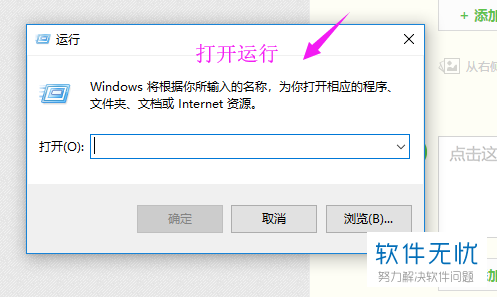
2. 第二步,接下来,请大家在方框中输入【gpedit.msc】,接着按下【确定】即可。
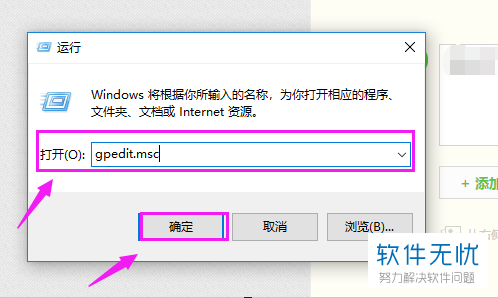
3. 第三步,如图所示,请大家点击【用户配置】下的【管理模块】选项。
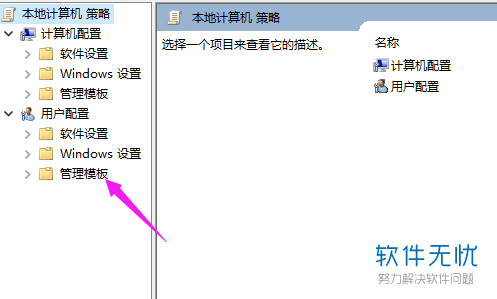
4. 第四步,此时,我们点击【系统】一栏中的【驱动程序安装】即可。
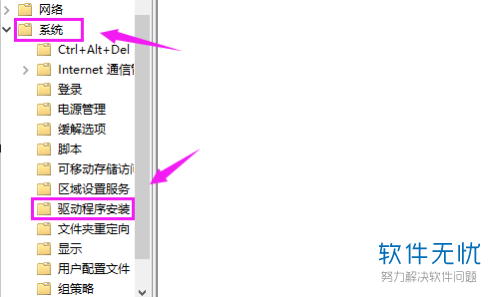
5. 第五步,接下来,请大家双击屏幕中的【设备驱动程序的代码签名】这一项。
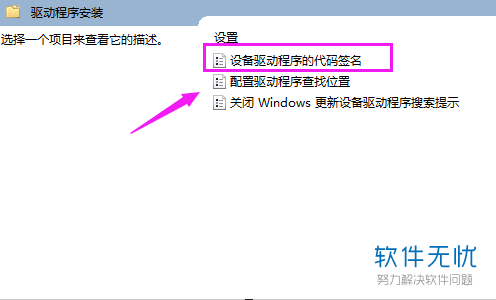
6. 第六步,请大家把【未配置】更改成【已启用】,效果如图。
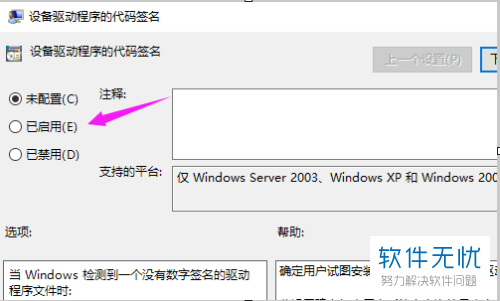
7. 最后,完成上述步骤后,请大家在箭头所指的位置选择【警告】模式,操作完成。
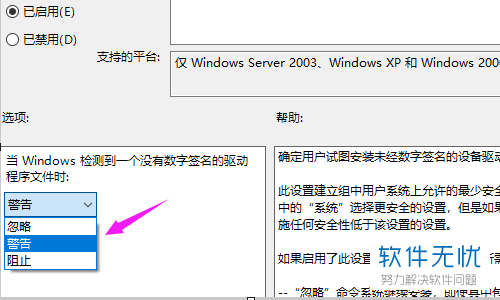
以上就是解决Win10系统电脑显卡驱动无法安装问题的方法。
猜你喜欢
更多-
 Win10无法更新也无法安装NVIDIA显卡驱动怎么办?仅需一招秒破
Win10无法更新也无法安装NVIDIA显卡驱动怎么办?仅需一招秒破卡饭教程 · 其他 2016-11-23
-
 win8系统下安装AMD显卡驱动总是失败解决方法
win8系统下安装AMD显卡驱动总是失败解决方法卡饭教程 · 其他 2016-05-17
-
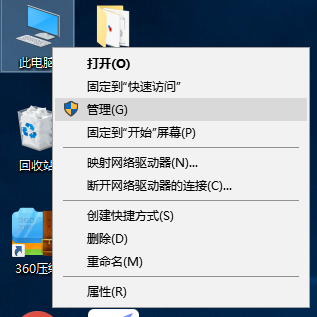 win10系统如何更新最新的显卡驱动
win10系统如何更新最新的显卡驱动卡饭教程 · windows10 2020-03-27
-
 Mac电脑怎么提升性能?Mac安装最新显卡驱动教程
Mac电脑怎么提升性能?Mac安装最新显卡驱动教程卡饭教程 · 其他 2016-05-02
-
 Win10安装GeForce显卡驱动364.47崩溃蓝屏怎么办?官方公布解决方法
Win10安装GeForce显卡驱动364.47崩溃蓝屏怎么办?官方公布解决方法卡饭教程 · 其他 2016-03-08
-
 Win10安装完显卡驱动后蓝屏怎么办
Win10安装完显卡驱动后蓝屏怎么办卡饭教程 · win10 2015-10-01
-
 Win10系统安装完显卡驱动后蓝屏怎么办
Win10系统安装完显卡驱动后蓝屏怎么办卡饭教程 · win10 2016-08-28
-
 win10系统疑难解答怎么禁止显卡驱动更新?
win10系统疑难解答怎么禁止显卡驱动更新?卡饭教程 · win10 2016-01-15
-
 Mac安装最新显卡驱动教程
Mac安装最新显卡驱动教程卡饭教程 · 其他 2016-05-02
-
 Win8系统如何正确安装ADM显卡驱动
Win8系统如何正确安装ADM显卡驱动卡饭教程 · win8 2016-08-09
